在平时画完图后,想分享给其他人查看,如果保存为DWG文件,如果没有查看器就非常不方便,如果只是查阅的话,可以将图纸保存为JPG格式。
那么,CAD文件如何保存为JPG格式图片呢,可参考如下方法:
方法一
1、打开CAD软件,然后按住CTRL+0(键盘上的按键),或者打开-文件,打开我们要保存的图纸文件
2、然后找到打印选项,找到打印机/绘图仪区域,将选项选择为PublishToWeb jpg.pc3
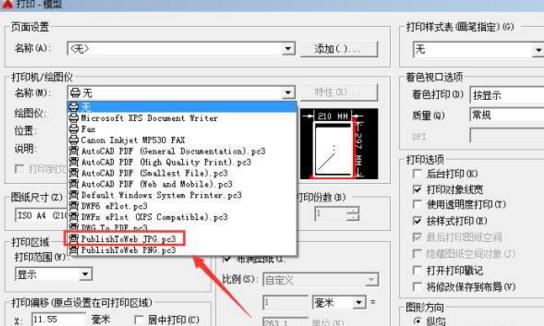
3、找到打印区域,将打印范围设置为窗口,然后回到工作区,选择图形的范围(在选择窗口后,会自动回到工作区界面,需要完成选择才会回到打印设置界面),然后在打印偏移区域,居中打印前的选项打勾,图形方向设置为横向,如图所示
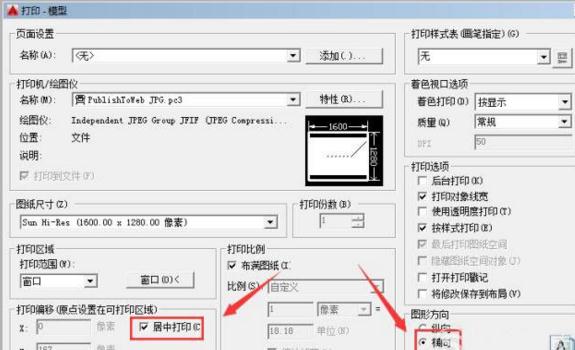
4、以上步骤完成后,点击确定,此时会弹出打印预览对话框,随便起个名字,也可以选择默认,然后保存JPG就生成了,我们可以打开看看效果。
方法二
1、打开需要保存的图纸文件,点击文件-输出
2、在保存界面,将输出格式选择为BMP保存(BMP也是图片格式,与JPG类似),如图所示
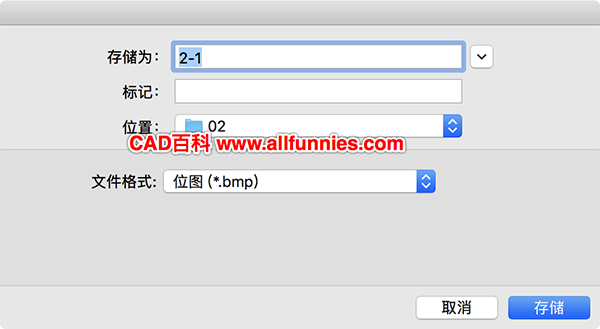
方法三:安装虚拟打印机,现在网上比较多虚拟打印机类型,推荐PdfFactory,然后保存为PDF格式,实际上PDF格式和JPG格式差不多。
